- Teil 1. Behebung, dass Fotos mit der FoneLab iOS-Systemwiederherstellung nicht auf das iPhone geladen werden können
- Teil 2. iOS aktualisieren, um das Problem zu beheben, dass Fotos nicht auf dem iPhone geladen werden können
- Teil 3. Beheben Sie das Problem, dass das Foto nicht auf das iPhone geladen werden kann, indem Sie den Low-Data-Modus deaktivieren
- Teil 4. FAQs zum Beheben eines Fotos, das nicht auf dem iPhone geladen werden kann
Stellen Sie Ihre Daten einfach vom iPhone auf dem Computer wieder her.
Hilfreiche Möglichkeiten, das Problem zu beheben, dass das Foto nicht auf das iPhone geladen werden kann
 Geschrieben von Lisa Au / 26. Juni 2023, 09:00 Uhr
Geschrieben von Lisa Au / 26. Juni 2023, 09:00 Uhr Ich habe versucht, meiner Schwester die Fotos zu zeigen, die ich während einer Veranstaltung in der Schule gemacht habe, aber ich kann keine Fotos auf das iPhone laden. Ich kann das Problem nicht lokalisieren und habe daher keine Ahnung, wie ich das Problem mit meinem Gerät beheben kann. Bitte hilf mir. Ich möchte meine Fotos nicht verlieren.
Erhalten Sie die Fehlermeldung „Foto konnte nicht geladen werden“, wenn Sie ein Bild auf Ihrem iPhone öffnen? Nun, du bist nicht der Einzige. Bei vielen iPhone-Benutzern tritt dieses Problem aus verschiedenen Gründen manchmal auf. Dieser Fehler tritt beispielsweise auf, wenn Sie zu viele Dateien auf Ihrem iPhone erwerben, sodass diese aufgrund erheblich unzureichenden Speicherplatzes nicht mehr ordnungsgemäß funktionieren. Oder vielleicht liegt es an der schlechten Internetverbindung. Sie müssen sicherstellen, dass die Verbindung stabil ist, unabhängig davon, ob Sie mit einem WLAN oder einem Mobilfunknetz verbunden sind. Zu den weiteren möglichen Problemen zählen unter anderem interne Störungen, vorübergehende Fehler usw.
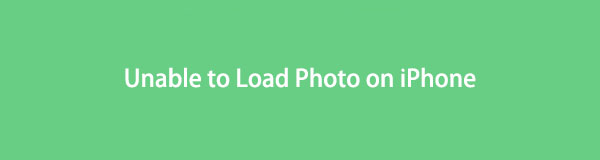
In diesem Beitrag finden Sie jedoch wirksame Lösungen zum Laden der Fotos, die Sie auf Ihrem iPhone anzeigen möchten. Unabhängig von Ihrem iPhone-Problem steht Ihnen eine geeignete Methode zur Reparatur Ihres Geräts zur Verfügung. Wählen Sie den Teil aus, von dem Sie glauben, dass er hilfreich ist. Verstehen Sie dann die Anweisungen und führen Sie sie korrekt aus. Sobald Sie mit dem Durchsuchen dieses Artikels fertig sind, können Sie Ihre Fotos erfolgreich ansehen.

Führerliste
- Teil 1. Behebung, dass Fotos mit der FoneLab iOS-Systemwiederherstellung nicht auf das iPhone geladen werden können
- Teil 2. iOS aktualisieren, um das Problem zu beheben, dass Fotos nicht auf dem iPhone geladen werden können
- Teil 3. Beheben Sie das Problem, dass das Foto nicht auf das iPhone geladen werden kann, indem Sie den Low-Data-Modus deaktivieren
- Teil 4. FAQs zum Beheben eines Fotos, das nicht auf dem iPhone geladen werden kann
Teil 1. Behebung, dass Fotos mit der FoneLab iOS-Systemwiederherstellung nicht auf das iPhone geladen werden können
FoneLab iOS Systemwiederherstellung ist ein dringend empfohlenes Programm für iOS-Benutzer, die mit Geräteproblemen zu kämpfen haben. Ja, Sie haben es richtig gelesen. Mit diesem Tool kann fast jedes Problem auf dem iPhone behoben werden, einschließlich der Unfähigkeit Ihres Geräts, Fotos zu laden. Und selbst wenn Sie nicht wissen, was dieses Problem verursacht hat, ist das kein Problem. Dieses Systemwiederherstellungstool verfügt über die Qualifikation, das zu verarbeiten Reparatur Ihres iPhones, ob Sie das Problem verstehen oder nicht. Daher müssen Sie sich keine technischen Kenntnisse aneignen, da für die Reparatur lediglich ein unkomplizierter Vorgang erforderlich ist.
Mit FoneLab können Sie das iPhone / iPad / iPod aus dem DFU-Modus, dem Wiederherstellungsmodus, dem Apple-Logo, dem Kopfhörermodus usw. ohne Datenverlust in den Normalzustand bringen.
- Beheben Sie deaktivierte iOS-Systemprobleme.
- Extrahieren Sie Daten von deaktivierten iOS-Geräten ohne Datenverlust.
- Es ist sicher und einfach zu bedienen.
Zusätzlich FoneLab iOS Datenrettung Funktioniert auf mehreren iOS-Geräten außer dem iPhone.
Nehmen Sie die nachstehenden praktischen Anweisungen als Muster für die Behebung Ihres iPhone-Fehlers, bei dem keine Fotos geladen werden können FoneLab iOS Systemwiederherstellung:
Schritt 1Die Installation von FoneLab iOS System Recovery beginnt mit dem Zugriff auf die offizielle Website des Tools. Klicken Sie im unteren linken Bereich der Seite auf Free Download Klicken Sie auf die Schaltfläche, um die Datei abzurufen und zu öffnen. Es folgt die Erteilung der Berechtigungen. Stellen Sie daher sicher, dass Sie diese korrekt befolgen, damit der Vorgang fortgesetzt werden kann. Wählen Sie anschließend aus Installieren Klicken Sie im erscheinenden Programmfenster auf und bleiben Sie dort, bis die Installation abgeschlossen ist. Starten Sie dann abschließend das Systemwiederherstellungstool auf Ihrem Computer.
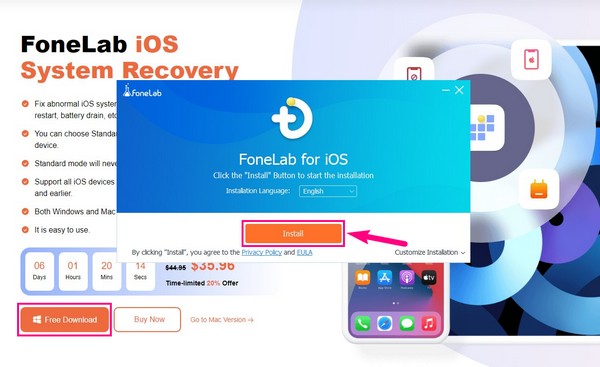
Schritt 2Wenn Sie die primäre Schnittstelle erreichen, klicken Sie auf das Feld oben rechts, bestehend aus IOS Systemwiederherstellung Funktion. Unter dem Namen finden Sie eine Beschreibung, die besagt, dass es ein defektes iPhone-, iPad- und iPod Touch-System professionell repariert. Die Systemprobleme, die das Programm beheben kann, werden auf der folgenden Oberfläche angezeigt. Es umfasst verschiedene Probleme mit einem Gerät, einem Bildschirm, dem iOS-Modus und iTunes. Schlagen Sie die Startseite Klicken Sie auf die Schaltfläche unten rechts, um zum nächsten Schritt zu gelangen.
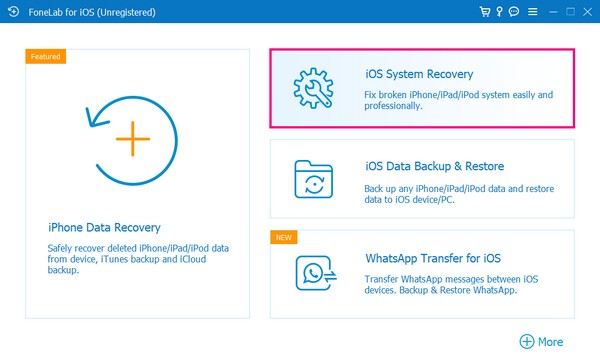
Schritt 3Schließen Sie Ihr iPhone mit einem USB-Kabel an den Computer an. Wählen Sie als Nächstes den Reparaturmodus für Ihr iPhone aus. Stellen Sie sicher, dass Sie jede Beschreibung verstanden haben, damit Sie Ihre Wahl später nicht bereuen. Der Standart Modus kann das Problem auf Ihrem Gerät beheben, ohne dass es zu Datenverlusten kommt. In der Zwischenzeit, Erweiterter Modus Bereinigt und löscht während des Reparaturvorgangs alle Daten auf Ihrem iPhone. Sobald Sie sich entschieden haben, klicken Sie auf Schichtannahme Registerkarte unten.
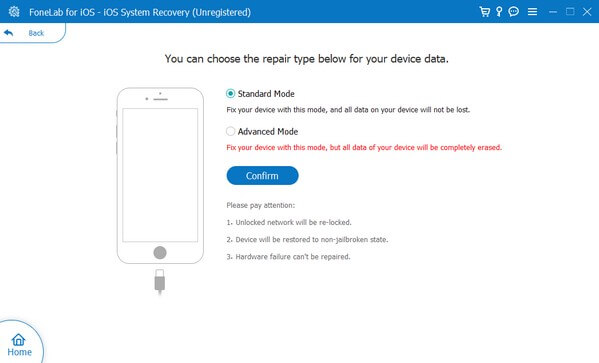
Schritt 4Auf dem folgenden Bildschirm werden Anweisungen auf dem Bildschirm angezeigt. Befolgen Sie die Schritte richtig, um die Firmware herunterzuladen und das Problem mit Ihrem iPhone zu beheben.
Teil 2. iOS aktualisieren, um das Problem zu beheben, dass Fotos nicht auf dem iPhone geladen werden können
Eine weitere typische Ursache dafür, dass ein iPhone ein Foto nicht laden kann, ist veraltetes iOS. Einer der möglichen Umstände ist, dass Ihr iPhone eine höhere Qualität der Bilder, die Sie geteilt oder auf Ihr Gerät heruntergeladen haben, möglicherweise nicht mehr unterstützt. Andererseits kann es an Bugs oder Fehlern liegen, die durch ein veraltetes iOS verursacht werden. Daher müssen Sie darüber nachdenken, Ihr iOS auf die neueste Version zu aktualisieren, um die durch Ihre alten iOS-Versionen verursachten Probleme zu beseitigen. Darüber hinaus bietet die Aktualisierung zahlreiche Vorteile, wie z. B. die Behebung trivialer Probleme, Fehlerbehebungen, Verbesserungen und mehr.
Befolgen Sie die folgenden einfachen Richtlinien, um das Problem zu beheben, dass das iPhone keine Fotos über das iOS-Update laden kann:
Schritt 1Sehen Sie sich Ihre iPhone-Apps an und entscheiden Sie sich für die Einstellungen Symbol. Tippen Sie anschließend auf Allgemeines, dann wähle die Software-Update Registerkarte aus den Optionen. Bevor Sie fortfahren, müssen Sie sicherstellen, dass Sie mit einer stabilen Internetverbindung verbunden sind, um Unterbrechungen während des laufenden Prozesses zu vermeiden.
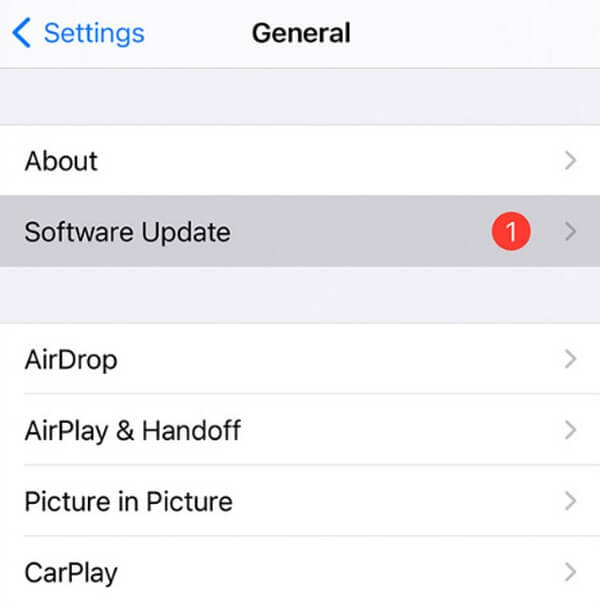
Schritt 2Aktualisieren Sie Ihr iPhone auf die neueste iOS-Version, indem Sie auf klicken Lade und installiere Option im letzten Abschnitt des Software-Update Bildschirm. Geben Sie Ihren Passcode ein, wenn Sie auf dem folgenden Bildschirm dazu aufgefordert werden, und fahren Sie mit dem Vorgang fort, wenn weitere Anweisungen angezeigt werden. Danach beginnt Ihr iOS mit der Aktualisierung auf die neueste Version.
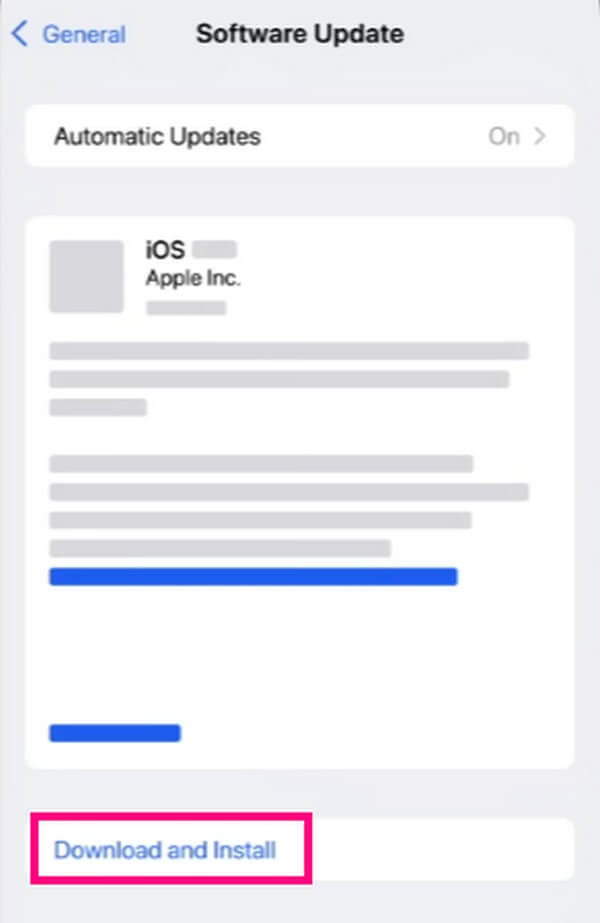
Mit FoneLab können Sie das iPhone / iPad / iPod aus dem DFU-Modus, dem Wiederherstellungsmodus, dem Apple-Logo, dem Kopfhörermodus usw. ohne Datenverlust in den Normalzustand bringen.
- Beheben Sie deaktivierte iOS-Systemprobleme.
- Extrahieren Sie Daten von deaktivierten iOS-Geräten ohne Datenverlust.
- Es ist sicher und einfach zu bedienen.
Teil 3. Beheben Sie das Problem, dass das Foto nicht auf das iPhone geladen werden kann, indem Sie den Low-Data-Modus deaktivieren
Das Aktivieren des Low-Data-Modus Ihres iPhones in den Einstellungen ist verständlich, wenn Sie mobile Daten anstelle von WLAN verwenden, um eine Verbindung zum Internet herzustellen. Es vermeidet die Verschwendung Ihrer Daten und spart Geld durch den Kauf weiterer Daten. Allerdings verbraucht Ihr iPhone dadurch nur eine minimale Menge an Internetdaten, was sich auf die Leistung der Apps auswirkt, die das Internet nutzen. Dazu gehört auch das Ansehen Ihrer Fotos. Deaktivieren Sie daher am besten den Low-Data-Modus, wenn das Laden aufgrund einer eingeschränkten Internetverbindung Probleme bereitet.
Befolgen Sie die nachstehenden einfachen Anweisungen, um den iPhone-Fehler beim Laden von Fotos zu beheben, indem Sie den Modus für geringe Datenmenge deaktivieren:
Schritt 1Suchen Sie auf Ihrem iPhone nach „Einstellungen“ und tippen Sie darauf. Unter dem Bluetooth Tab, wählen Sie Cellular auf dem Bildschirm, dann stellen Sie sicher, dass Cellular Data Der Schieberegler ist aktiviert. Tippen Sie darunter auf Zelluläre Datenoptionen , um die Einstellungen anzuzeigen.
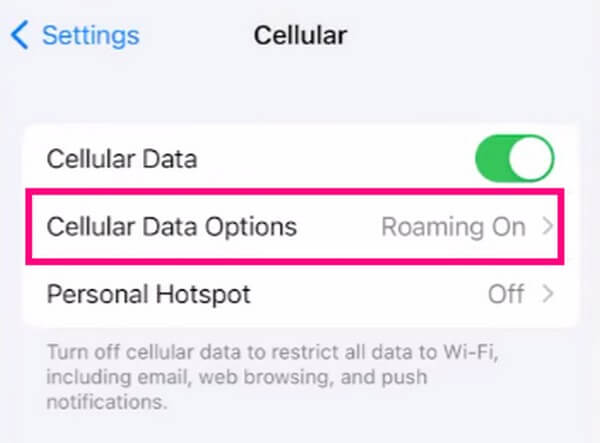
Schritt 2Wählen Sie unter den Optionen die aus Datenmodus Klicken Sie auf die Registerkarte, um die verfügbaren Modi für Ihre Mobilfunkdaten anzuzeigen. Überprüfen Sie von dort aus die Normen Option, den Low-Data-Modus aufzugeben und Ihren Internetverbrauch auf die normalen Einstellungen zurückzusetzen.
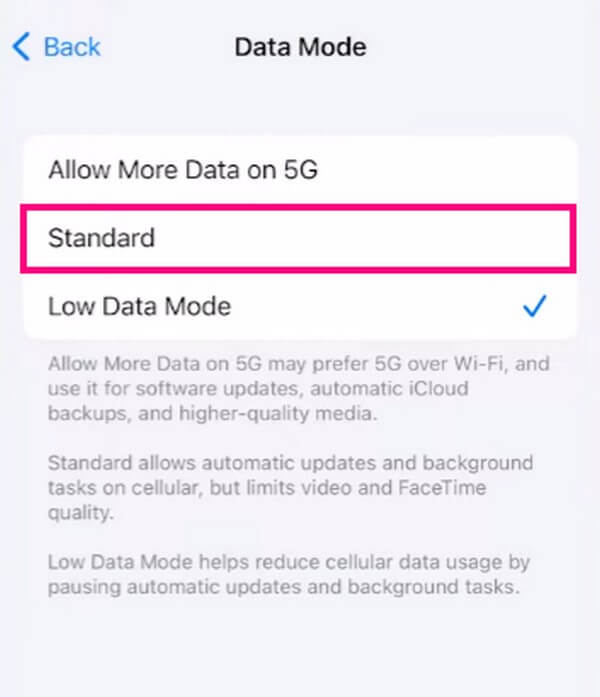
Mit FoneLab können Sie das iPhone / iPad / iPod aus dem DFU-Modus, dem Wiederherstellungsmodus, dem Apple-Logo, dem Kopfhörermodus usw. ohne Datenverlust in den Normalzustand bringen.
- Beheben Sie deaktivierte iOS-Systemprobleme.
- Extrahieren Sie Daten von deaktivierten iOS-Geräten ohne Datenverlust.
- Es ist sicher und einfach zu bedienen.
Teil 4. FAQs zum Beheben eines Fotos, das nicht auf dem iPhone geladen werden kann
1. Kann ein Foto nicht geladen werden, weil das iPhone keinen Dienst hat?
Ja, es ist möglich. Es gibt verschiedene Umstände, warum Ihre Fotos nicht geladen werden können. Eine der wahrscheinlichen Ursachen ist, dass auf Ihrem iPhone kein Dienst verfügbar ist. Verlassen Sie sich in einer solchen Situation auf professionelle Tools wie FoneLab iOS Systemwiederherstellung. Wenn Sie sich die Probleme ansehen, die dieses Programm beheben kann, werden Sie das iPhone ohne Dienst als eines davon sehen. Und selbst wenn Sie sich über das Problem nicht sicher sind oder es unbekannt ist, können Sie das Problem mit diesem FoneLab iOS-Systemwiederherstellungstool professionell lösen lassen.
2. Warum werden meine Fotos nach dem iPhone-Update nicht geladen?
Möglicherweise ist während des Updates ein Fehler aufgetreten. In Teil 2 dieses Artikels wird erwähnt, dass Ihr iPhone während des Updates eine stabile Internetverbindung herstellen muss. Andernfalls kann es zu Unterbrechungen kommen, die sich auf die Leistung Ihres Geräts auswirken. Andererseits müssen Sie möglicherweise nur überprüfen, ob Ihre Internetverbindung richtig eingerichtet ist. Versuchen Sie dann erneut, Ihre iPhone-Bilder zu laden.
TWenn Sie weitere Probleme mit Ihrem iPhone oder anderen Geräten haben, fahren Sie bitte sofort mit dem fort FoneLab iOS Systemwiederherstellung Website für bequemere Lösungen.
Mit FoneLab können Sie das iPhone / iPad / iPod aus dem DFU-Modus, dem Wiederherstellungsmodus, dem Apple-Logo, dem Kopfhörermodus usw. ohne Datenverlust in den Normalzustand bringen.
- Beheben Sie deaktivierte iOS-Systemprobleme.
- Extrahieren Sie Daten von deaktivierten iOS-Geräten ohne Datenverlust.
- Es ist sicher und einfach zu bedienen.
